标签:记事本 config 用户 flow tps 输入 pre 新建 搭建
一、Anaconda镜像下载
下载地址(清华映像站):https://mirrors.tuna.tsinghua.edu.cn/anaconda/archive/ (我下载的版本是Anaconda3-5.2.0-Windows-x86_64)
二、在Anaconda中安装TensorFlow
2.1Anaconda修改国内镜像源
国外网络有时太慢,可以通过配置把下载源改为国内的。
具体步骤为:
(1)首先,打开Anaconda Prompt窗口,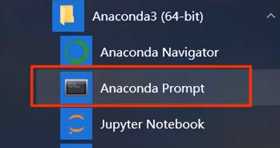
(2)执行命令:conda config --add channels https://mirrors.tuna.tsinghua.edu.cn/anaconda/pkgs/free/
然后,继续执行命令:conda config --set show_channel_urls yes
(3)在用户目录底下找到.condarc文件,用记事本打开,删除第3行-defaults,保存文件
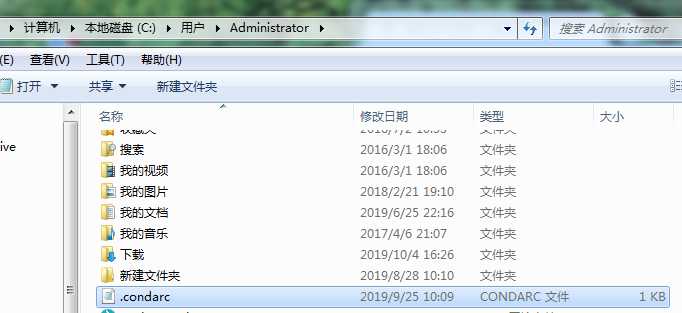

(4)至此,镜像源已修改完毕!
2.2安装TensorFlow
安装普通版TensorFlow命令为:conda install tensorflow
安装GPU版TensorFlow命令为:conda install tensorflow-gpu
2.3测试TesnorFlow是否安装成功
打开Jupyter,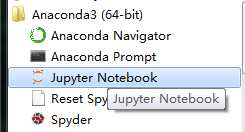
浏览器会自动弹出一个网页,点新建Python3文件,输入:
import tensorflow as tf #输出版本号就说明安装成功
tf.__version__ #注意是前后各有2个下划线“_”
按“Ctrl+Enter”执行
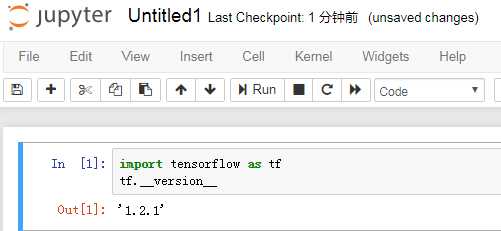
如上图,出现版本号,则说明TensorFlow安装完毕,至此,开发环境已经搭建完毕!
可以趁热打铁,敲一下在TensorFlow的第一个小程序“hello world”吧~
import tensorflow as tf hello= tf.constant("Hello.World!") #创建一个常量运算 sess = tf.Session() #创建一个TF对活 print(sess.run(hel1o)) #运行并获得结果
关于TensorFlow的基础知识,请看下一篇博文哦!
标签:记事本 config 用户 flow tps 输入 pre 新建 搭建
原文地址:https://www.cnblogs.com/HuangYJ/p/11623467.html